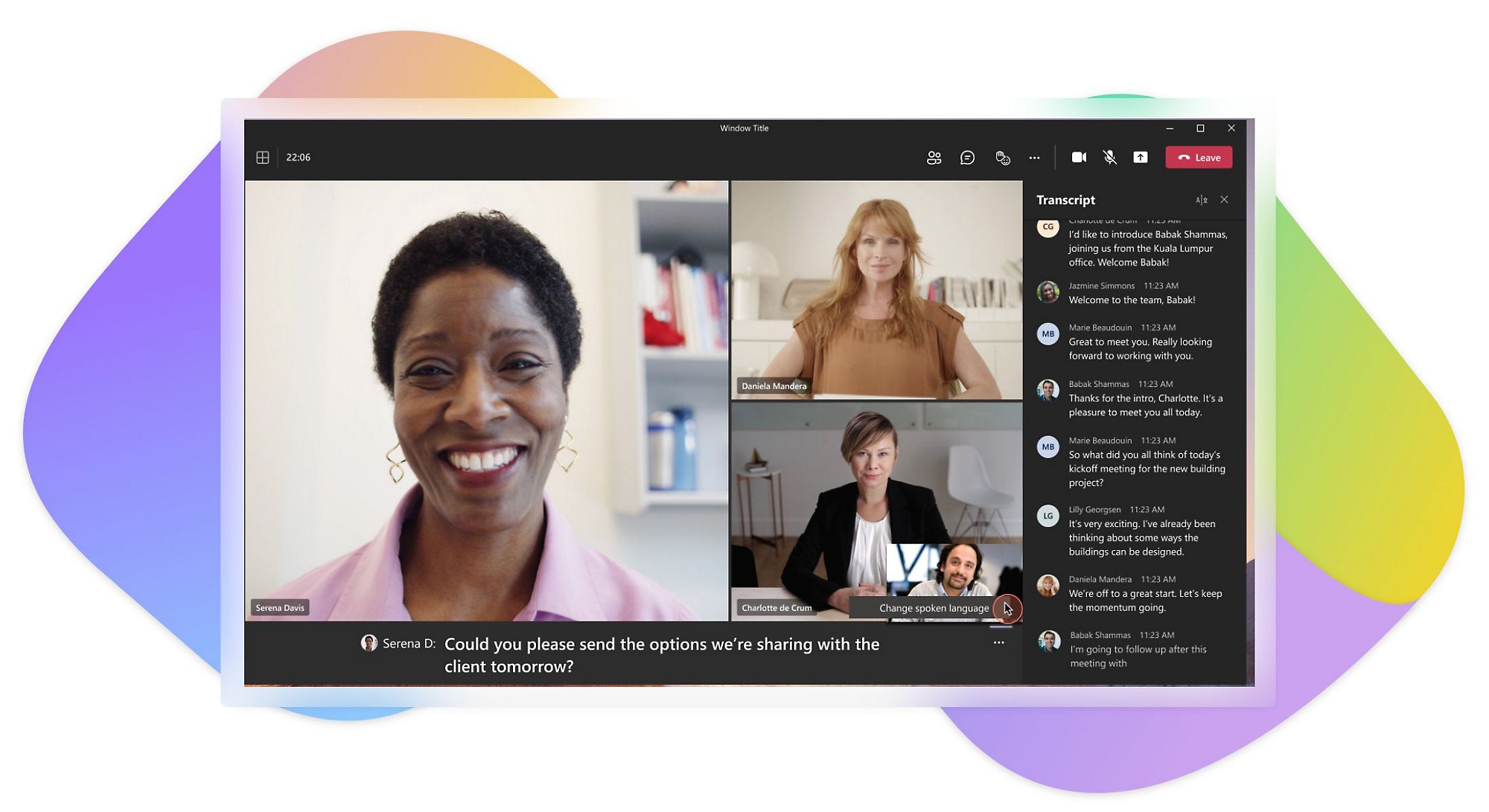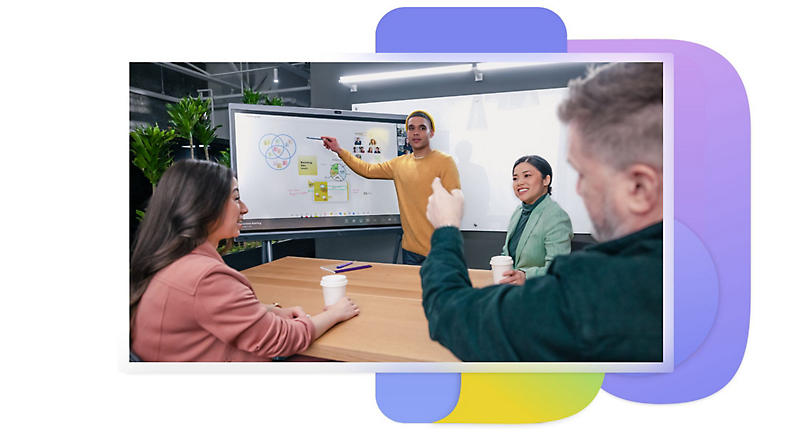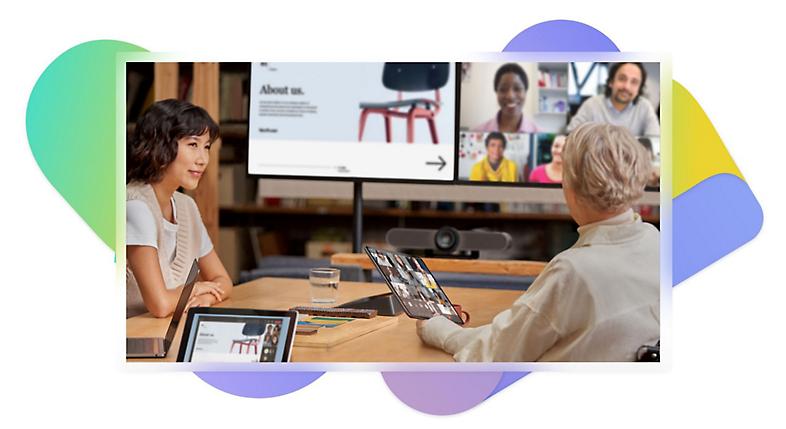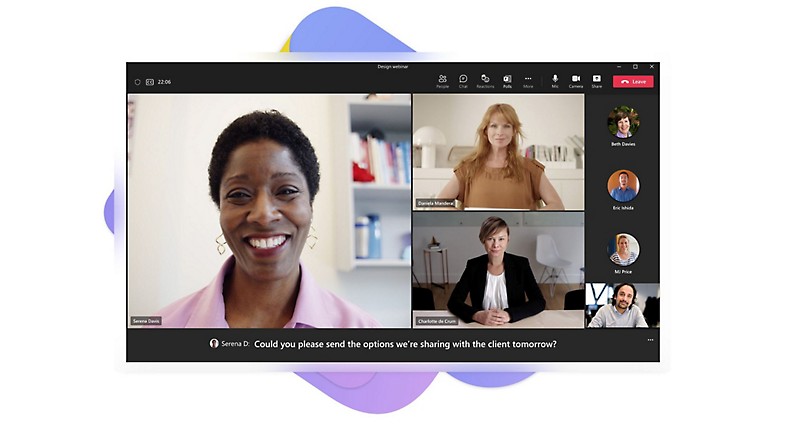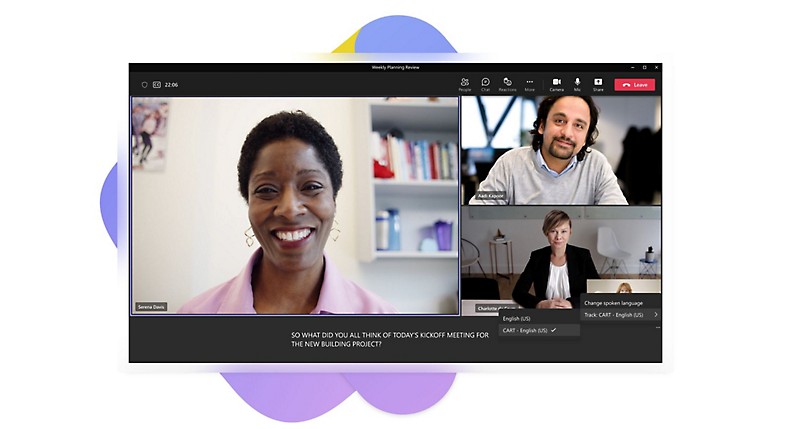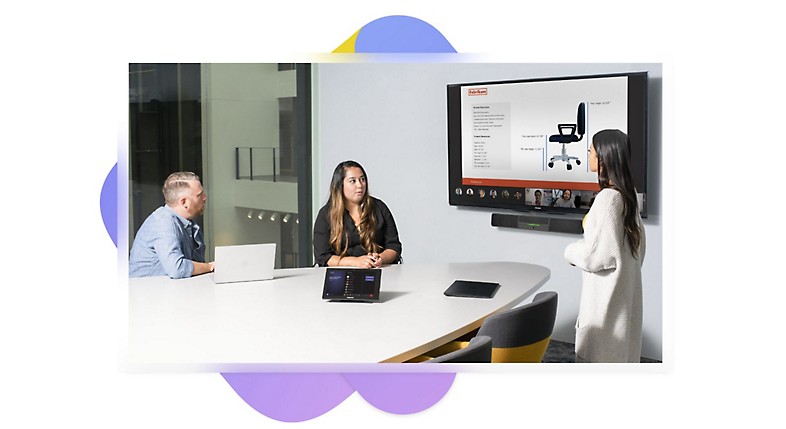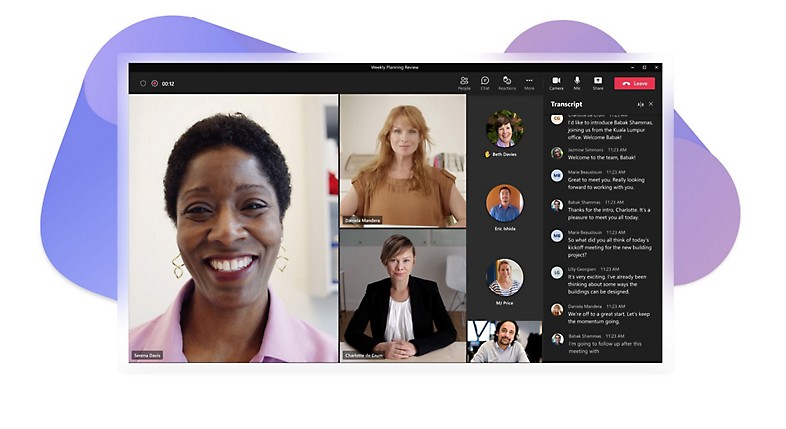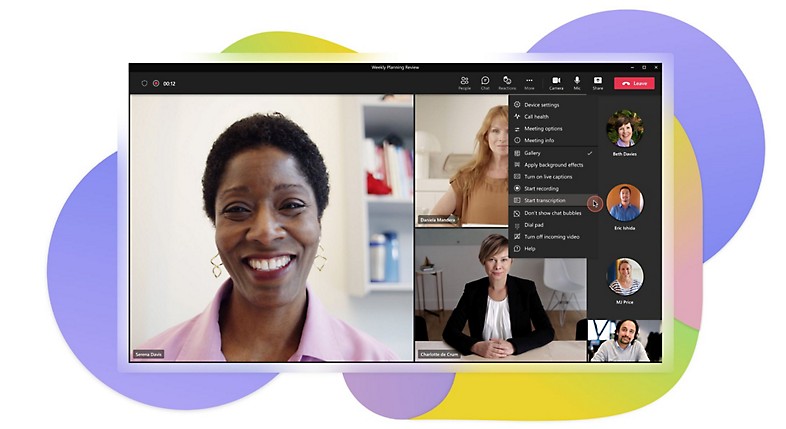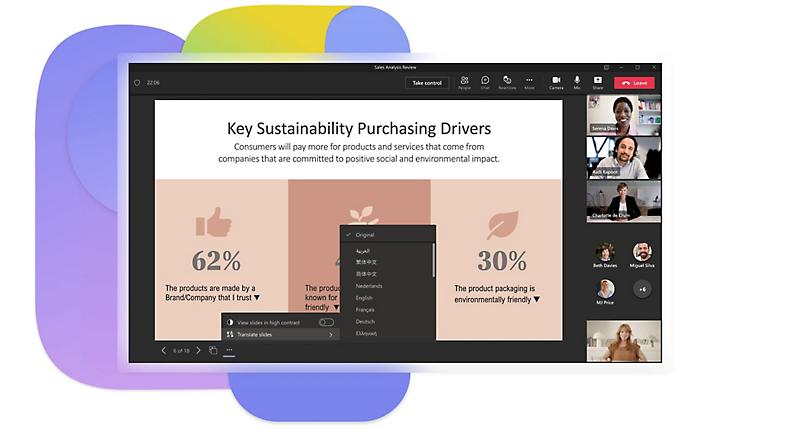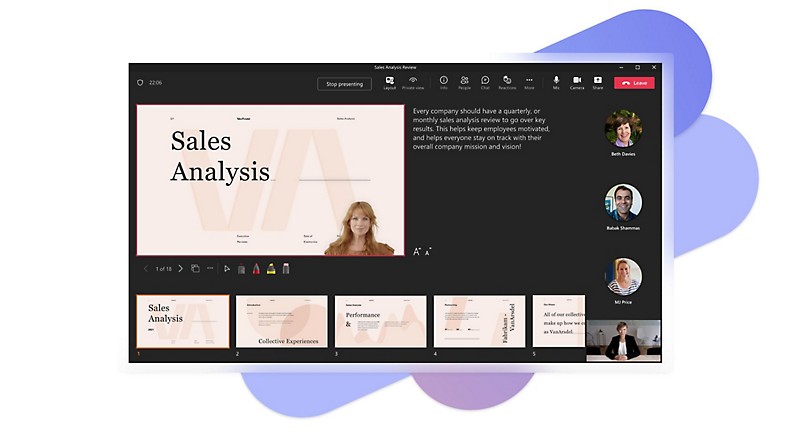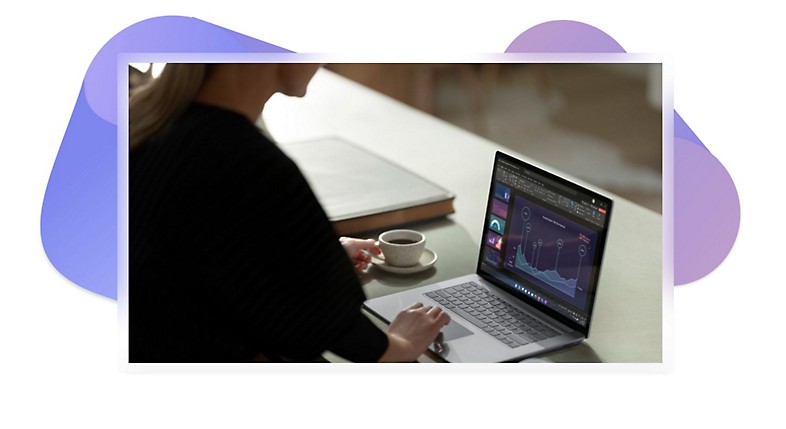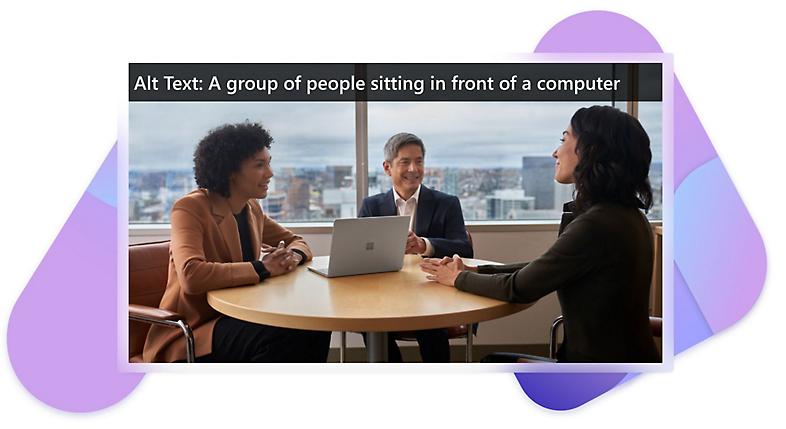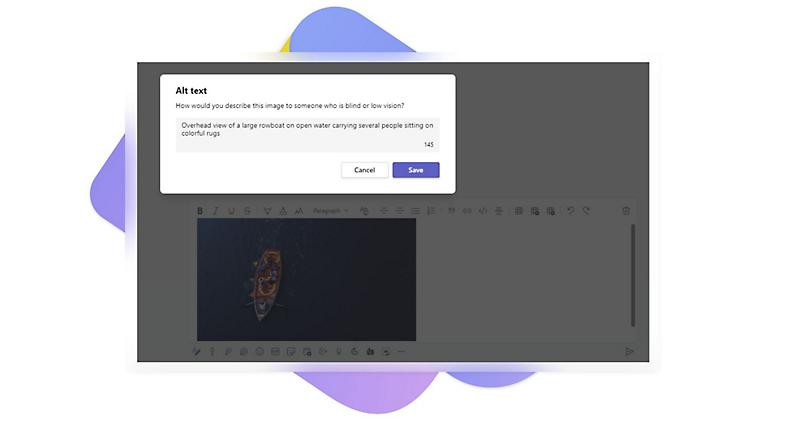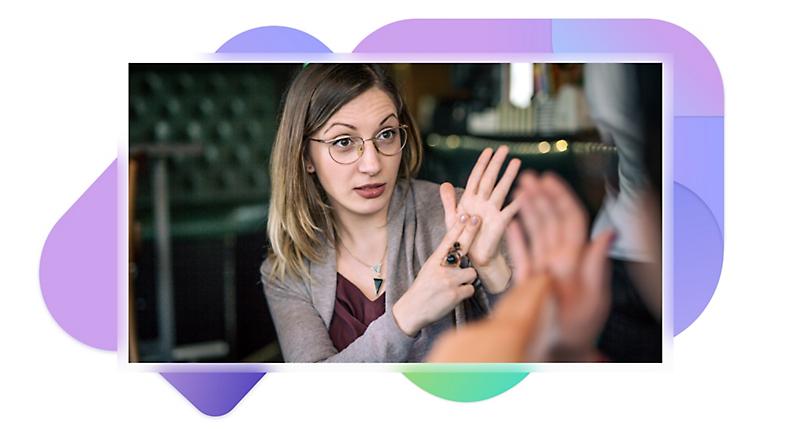Acessibilidade para todos
Colabore à sua maneira com funcionalidades acessíveis, como legendagem de áudio, transcrição de áudio e reações em tempo real.
Promova uma colaboração inclusiva em reuniões híbridas
Capacite todas as pessoas ao configurar as reuniões e chamadas com a acessibilidade e a inclusão como prioridades.
Utilize legendas e transcrições
As legendas e transcrições fornecem opções para ver texto em conjunto com conteúdo de áudio (ou em vez deste).
Reduza as distrações
Altere as suas definições de notificação e utilize fundos personalizados para manter o foco no que mais importa.
Participe como quiser
Escolha como pretende contribuir para a conversa com chat, reações em tempo real, ao levantar a mão e muito mais.
Capacite todas as pessoas
Mais de mil milhões de pessoas por todo o mundo vivem com algum tipo de incapacidade. Possibilite a colaboração para todos com funcionalidades e ferramentas de acessibilidade únicas no Microsoft Teams.
-
Legendas
As funcionalidades de legendas convertem os conteúdos de áudio em texto para tornar as reuniões e os conteúdos de vídeo mais acessíveis para as pessoas com surdez ou dificuldades auditivas, pessoas com diferentes níveis de fluência linguística e muito mais.
Legendagem de áudio vs. legendagem aberta
A legendagem de áudio é mais comum. Para conteúdos como gravações de vídeo, a legendagem de áudio existe como um ficheiro separado, o que permite aos espetadores ativar ou desativar a mesma. Pelo contrário, a legendagem aberta está incluída no próprio vídeo e não pode ser desativada.
Ofereça legendas legíveis em tempo real
As legendas em tempo real geradas automaticamente são muitas vezes utilizadas para eventos e reuniões em direto. As legendas em tempo real são uma forma de aumentar a acessibilidade das reuniões e dos eventos para as pessoas com surdez ou dificuldades auditivas.
Legendas em tempo real no Microsoft Teams
Por predefinição, o Microsoft Teams fornece legendas em tempo real em 28 idiomas. Os participantes de uma reunião podem simplesmente ativar as legendas em tempo real a partir dos respetivos controlos para ver as legendas na parte inferior da janela da reunião. As legendas em tempo real não são guardadas para visualização no futuro.
Legendas CART
A tradução de acesso à comunicação em tempo real (CART), ou legendas em tempo real geradas por pessoas, é fornecida por legendadores com formação em software especializado, bem como teclados fonéticos ou métodos de estenografia, para produzir legendas em tempo real para os participantes de reuniões e eventos.
Voltar aos separadoresUtilize legendas CART no Microsoft Teams
As legendas CART estão disponíveis no Microsoft Teams como opção escolhida pelo organizador da reunião. Para fornecer legendas, o organizador da reunião terá de convidar o legendador CART para a reunião e fornecer-lhe uma ligação especializada para associar o software de legendagem à mesma.
-
Converta voz em texto
Uma transcrição de áudio é o processo de conversão de voz e outros componentes de áudio em texto. As transcrições são importantes para conteúdos só de áudio ou de vídeo e áudio. Ao contrário das legendas, as transcrições são disponibilizadas como um documento separado ou através de uma hiperligação no conteúdo online em questão.
Transcrições em tempo real no Microsoft Teams
As transcrições em tempo real com atribuição de oradores estão disponíveis em 28 idiomas no Microsoft Teams. Veja as transcrições em tempo real juntamente com os conteúdos das reuniões ou reveja-as após as reuniões para se manter a par ao seu próprio ritmo.
Voltar aos separadoresAtive as transcrições em tempo real no Microsoft Teams
Ative as transcrições em tempo real a partir do menu opções de Reunião durante uma reunião do Teams ou defina o respetivo início com um único clique, juntamente com a gravação.
-
Partilhe conteúdos de forma inclusiva
Partilhe conteúdos mais acessíveis ao utilizar as funcionalidades incorporadas nos produtos da Microsoft.
PowerPoint Live
O PowerPoint Live no Teams permite que os participantes interajam com os conteúdos de forma mais flexível. Os participantes têm a opção de alterar o contraste de cor, utilizar um leitor de ecrã para interagir com diapositivos partilhados ou navegar em diapositivos partilhados ao seu próprio ritmo e de forma privada. Além disso, podem voltar a qualquer diapositivo para consulta rápida sem interromper a reunião.
Adicionar descrições de imagens
Um símbolo de acessibilidade, o texto alternativo é um substituto textual de imagens em páginas Web ou ambientes digitais. Explica a imagem no contexto de outros conteúdos e é lida em voz alta para os leitores através de um leitor de ecrã. As etiquetas de texto alternativo têm de corresponder a imagens para que os leitores de ecrã possam compreender o conteúdo visual. Em geral, o texto alternativo não deve ter mais do que uma ou duas frases.
Escrever texto alternativo eficaz
Para escrever texto alternativo eficaz, certifique-se de que exprime o propósito das imagens de forma clara e concisa. Tenha em atenção o que torna a imagem importante, como o ambiente, as emoções nos rostos das pessoas, as cores ou os tamanhos relativos. Os objetos com informações detalhadas, como infográficos, requerem texto alternativo para fornecer as informações expressas.
Adicione texto alternativo a imagens no Chat do Teams
Certifique-se de que todos compreendem as publicações no chat ao clicar com o botão direito do rato em qualquer imagem partilhada para adicionar texto alternativo antes de efetuar a publicação.
Tradução inline no chat
A tradução inline de mensagens do chat no Teams facilita a colaboração, independentemente das barreiras linguísticas, uma vez que as mensagens são traduzidas para o idioma especificado por cada participante.
Voltar aos separadoresDescrição em áudio
Uma descrição em áudio é uma descrição em voiceover sobre o que está a ser apresentado num vídeo. Normalmente, as descrições em áudio aumentam a quantidade de áudio de uma apresentação com informações durante as pausas no diálogo. Esta descrição inclui informações sobre ações, apresentadores (como apresentadores novos ou adicionais), mudanças de cenário e qualquer texto no ecrã que não tenha sido descrito pelo orador ou apresentador.
-
Contribua como quiser no Teams
As reações em tempo real oferecem uma forma rápida e pouco intrusiva de os participantes exprimirem uma opinião. Numa reunião, levantar a mão de forma organizada dá a todos uma oportunidade para contribuir. Alternativas como o chat, sondagens, inquéritos e questionários incentivam as pessoas a participar. Os GIFs, autocolantes e mais de 800 emojis permitem que todos se exprimam como quiserem.
Voltar aos separadoresContribua como quiser no Teams
As reações em tempo real oferecem uma forma rápida e pouco intrusiva de os participantes exprimirem uma opinião. Numa reunião, levantar a mão de forma organizada dá a todos uma oportunidade para contribuir. Alternativas como o chat, sondagens, inquéritos e questionários incentivam as pessoas a participar. Os GIFs, autocolantes e mais de 800 emojis permitem que todos se exprimam como quiserem.
-
Efeitos de fundo
Reduza as distrações ao utilizar a desfocagem de fundo ou ao escolher uma imagem de fundo em reuniões virtuais enquanto utiliza uma aplicação, como o Microsoft Teams. Isto mantém o foco em si e é especialmente útil para as pessoas que leem lábios ou que têm dificuldades em concentrar-se.
Fundos e língua gestual
As pessoas que comunicam em língua gestual devem evitar a utilização de efeitos de fundo para garantir que as mãos permanecem sempre visíveis.
Voltar aos separadoresEfeitos de fundo
Reduza as distrações ao utilizar a desfocagem de fundo ou ao escolher uma imagem de fundo em reuniões virtuais enquanto utiliza uma aplicação, como o Microsoft Teams. Isto mantém o foco em si e é especialmente útil para as pessoas que leem lábios ou que têm dificuldades em concentrar-se.
-
Colunas inteligentes
As colunas inteligentes do Microsoft Teams foram concebidas para identificar e diferenciar as vozes de 10 pessoas numa Sala Teams. Durante uma reunião, todos os participantes que falam são identificados e as transcrições efetuadas após a reunião identificam os participantes à distância e na sala.
As colunas inteligentes utilizam informações sobre o perfil de voz para identificar o orador. As colunas inteligentes oferecem um excelente desempenho de áudio e são uma ponte entre o teletrabalho e o escritório. Foram criados dois modelos em parceria com a Yealink e a EPOS.
Yealink e EPOS
A MSpeech da Yealink é uma coluna inteligente com funcionalidades de IA, que incluem transcrições em tempo real atribuídas e voz da Cortana, para Salas Microsoft Teams. A EPOS Capture 5 é uma coluna premium com sete microfones para capturar todos os participantes de uma reunião.
Voltar aos separadoresSennheiser
A coluna inteligente Sennheiser TeamConnect Intelligent Speaker está otimizada para Salas Microsoft Teams para até 10 pessoas. Com a voz do Microsoft Cortana incorporada, os participantes controlam a coluna inteligente TeamConnect Intelligent Speaker ao dizer comandos de voz.
Saiba mais sobre reuniões acessíveis no Teams
Suporte de acessibilidade do Microsoft Teams
Configure as chamadas e reuniões do Teams para a inclusão
Veja as novidades de acessibilidade no Microsoft 365
Suporte de acessibilidade
O Answer Desk Acessibilidade (DAD) oferece aos clientes uma equipa de suporte dedicada para ajudar a resolver problemas relacionados com a acessibilidade, ouvir feedback e sugestões e responder a perguntas.
O Answer Desk de Acessibilidade Para Clientes Enterprise (eDAD) fornece às organizações suporte de resolução de problemas relacionados com o funcionamento dos produtos da Microsoft utilizados com tecnologia de apoio e a documentação de conformidade dos produtos.

Veja como os clientes utilizam o Microsoft 365 para serem mais inclusivos
A Marks & Spencer alia 137 anos de experiência às ferramentas digitais do Microsoft 365 para entrar no futuro do comércio retalhista
"Colegas com todos os tipos de competências beneficiam das funcionalidades de acessibilidade, como reduzir a velocidade de reprodução da gravação de uma reunião do Teams ou utilizar legendas para ajudar a manter o foco no que está a ser dito."
Lorna Woodman: Gestora de Projetos de Sistemas Visuais e cofundadora da Buddy Network, Marks & Spencer

As pessoas com incapacidade podem fazer muito mais com a Microsoft
"Utilizo o Microsoft Teams para gerir a minha equipa. Permite que as pessoas que normalmente não podem colaborar de forma normal o façam a partir de casa. "
Raj Jeyaraj: Diretor de Operações, Inclusion Scotland

Recursos de acessibilidade adicionais da Microsoft
Descubra mais recursos de acessibilidade para o Microsoft Teams e outros produtos da Microsoft, como o Microsoft 365 e o Windows 11.

Descrição geral da acessibilidade do Microsoft Teams
Certifique-se de que todos os participantes têm a melhor experiência possível com o Microsoft Teams com funcionalidades como o ruído de fundo reduzido, legendagem de áudio em tempo real e desfocagem de fundo.

Configure as chamadas e reuniões Microsoft Teams para a inclusão
Ofereça aos participantes uma maior flexibilidade de interação com o seu ambiente do Teams ao utilizar funcionalidades como as legendas de vídeo em tempo real e suporte para intérpretes de língua gestual.

Suporte do Answer Desk Acessibilidade
O Answer Desk Acessibilidade é o local onde os clientes com incapacidade obtêm suporte com aplicações do Windows, Windows, XBox e muito mais.

Acessibilidade no trabalho
Digital Accessibility for the Modern Workplace (Acessibilidade Digital para o Local de Trabalho Moderno) é um curso do LinkedIn Learning lecionado por Hector Minto, Evangelista de Tecnologia Sénior da Microsoft.

Descrição geral da acessibilidade da Microsoft
Leia sobre o nosso compromisso de cinco anos para ajudar a colmatar as lacunas na educação, na implementação e no acesso à tecnologia para pessoas com incapacidade por todo o mundo.

Sete sugestões para tornar as reuniões mais inclusivas e acessíveis
Se tem muitas reuniões online, é provável que conheça alguém com algum tipo de incapacidade. O Microsoft Teams partilha sete medidas que pode implementar para criar uma experiência mais inclusiva e acessível.
Perguntas mais frequentes
-
Ao escolher entre legendagem de áudio ou legendagem aberta, tenha em atenção que a legendagem aberta não pode ser desativada, pois está incorporada nos vídeos ou apresentações de multimédia. Por outro lado, a legendagem de áudio pode ser ativada ou desativada.
-
A legendagem de áudio é utilizada principalmente quando o espetador não consegue ouvir a totalidade do áudio. Por norma, as legendas são incluídas para as pessoas que não conseguem compreender o diálogo.
-
Muitas vezes, a forma mais fácil de transcrever um vídeo é carregar o ficheiro para um serviço de software, que o faz de forma automática. Algumas plataformas de conteúdos multimédia oferecem transcrições de vídeos carregados mediante pedido prévio.
-
As ferramentas online agilizam e simplificam a transcrição de áudio. Basta carregar o ficheiro a transcrever e terá a transcrição numa questão de minutos ou horas. O Microsoft Word na Web permite carregar ficheiros de áudio para transcrição.
-
As legendas CART e em tempo real são semelhantes, pois ambas são apresentadas em tempo real. No entanto, os fornecedores de legendas CART são especialmente formados para utilizar tecnologia (estenótipo, portátil ou software) para traduzir voz e áudio em legendas em tempo real.
Comece já a utilizar o Microsoft Teams

Casa

Pequenas e médias empresas

Grandes empresas